FastStone Photo Resizer: Pozoruhodný program pro změnu velikosti obrázků
Je snadné najít nástroj pro změnu velikosti fotografií online. Zejména dnes existuje široká škála online nástrojů pro úpravu fotografií. Můžete objevit mnoho skvělých online i offline nástrojů pro změnu velikosti a konverzi fotografií. Usnadníme vám však výběr, pokud máte potíže. Navíc zmenšení velikosti fotografie nebo její zvětšení zní jako technicky náročná záležitost. Je jasné, že tyto úkoly by měl zvládnout profesionál. V takovém případě vám tento příspěvek poskytne nejlepší nástroje pro úpravu fotografií. Velikost fotografií můžete změnit offline pomocí programu pro úpravu obrázků FastStone Photo Resizer. Kromě toho vám ukážeme nejlepší náhradu FastStone pro změnu velikosti obrázku. Chcete-li se dozvědět vše, co potřebujete vědět, přečtěte si tuto upřímnou recenzi.
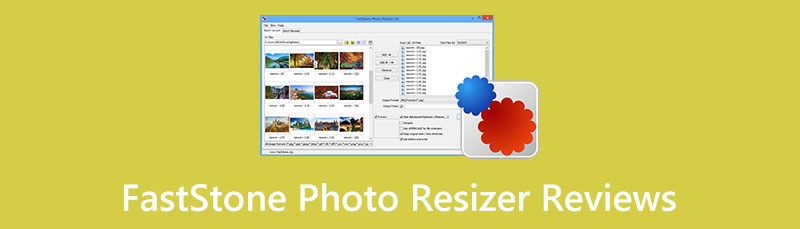
- Část 1. Podrobné recenze FastStone Photo Resizer
- Část 2: Nejlepší alternativa k FastStone Photo Resizer
- Část 3: Nejčastější dotazy o FastStone Photo Resizer
Část 1. Podrobné recenze FastStone Photo Resizer
Změna velikosti fotografií je nezbytná, zvláště pokud toužíte po vynikajícím výsledku po zveřejnění fotografie na sociálních sítích, jako je Facebook, Twitter, Instagram, Snapchat a další. Každá platforma sociálních médií má svůj image standard. Pokud tento standard nedodržíte, kvalita vašich fotografií se automaticky změní a může se zhoršit. V takovém případě musíte použít efektivní úpravu velikosti fotografií, jako je FastStone Photo Resizer. FastStone Photo Resizer je dobrý nástroj pro změnu velikosti vašich obrázků. Tato aplikace podporuje různé formáty obrázků, včetně JPEG, PNG, GIF, BMP, PCX, TGA a dalších. Poskytuje funkce jako přejmenování souborů, náhled a převod. Podporuje také struktury složek a nesložek a také vícevláknové zpracování. Obslužný program má portable pro jednoduchou migraci souborů, které můžete přenášet na flash disk. FastStone navíc obsahuje několik nástrojů pro úpravu fotografií. Má změnu velikosti fotografií, prohlížeč obrázků, snímání a maximální zobrazení. Každý program má více použití a je plně funkční. Můžete se spolehnout na to, že splní své sliby a zároveň poskytne vynikající doplňkové funkce pro všestranný uživatelský zážitek. Velikost fotografií můžete změnit pomocí FastStone Photo Resizer. Kromě toho můžete tuto aplikaci použít k převodu fotografií do formátu obrazu podle vašeho výběru. Kromě toho můžete obrázek oříznout, změnit barevnou hloubku a použít vodoznak. Nabízí také dávkové zpracování pro snížení času a úsilí při práci s několika fotografiemi současně. Tento offline nástroj je dostupnější, protože si jej můžete zdarma stáhnout do počítače se systémem Windows. Tento software můžete používat, ať už jste vyškolený nebo neprofesionální uživatel. Protože se však jedná o offline program na úpravu fotografií, jeho stažení do počítače nějakou dobu trvá. Nástroj může občas přestat fungovat z různých důvodů.
Cena: Volný, uvolnit
PROFESIONÁLOVÉ
- Nabízí různé editační nástroje a funkce.
- Dostupné všem zkušeným i neprofesionálním uživatelům.
- Nabízí snadný proces sdílení souborů.
- Může přidat efekty a změnit barevnou hloubku vašich fotografií.
- Schopný produkovat malé velikosti souborů.
NEVÝHODY
- Verze pro Mac není u tohoto softwaru k dispozici.
- Jsou chvíle, kdy nástroj pro změnu velikosti fotografií nefunguje dobře.
- Proces stahování a instalace je časově náročný.
Níže je uveden návod FastStone Photo Resizer, který vám pomůže snadno změnit velikost fotografií na vašem počítači. Postupujte podle pokynů.
Získejte instalační program softwaru. Poté pokračujte v procesu instalace a spusťte software na vašem počítači.
Po dokončení spuštění změna velikosti fotografií, na obrazovce se zobrazí hlavní rozhraní. Jak vidíte, složky z vašeho počítače jsou v této aplikaci přístupné. Procházejte fotografii, jejíž velikost chcete změnit.
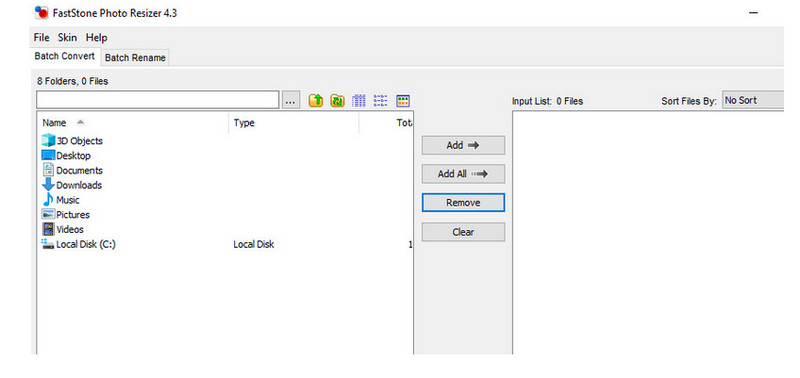
Když kliknete na Přidat po výběru souboru obrázku se zobrazí v části seznamu vstupů na pravém rozhraní.
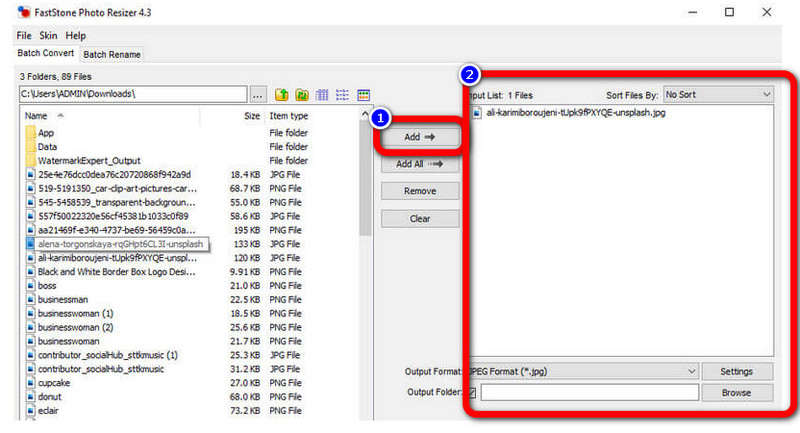
V této části můžete pokračovat změnit velikost obrázků zaškrtnutím Použijte možnost Advance níže. Po zaškrtnutí klikněte na Pokročilé možnosti knoflík.
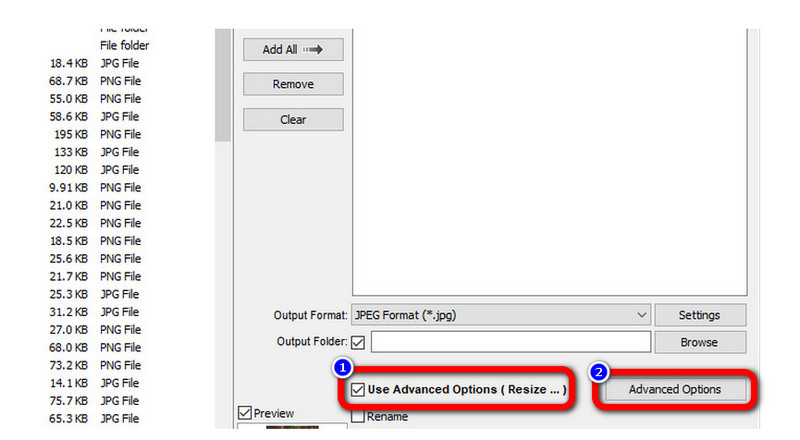
Vybrat Změnit velikost zaškrtávací políčko pro otevření resizeru programu. Poté se můžete rozhodnout pro techniku změny velikosti na základě vašich potřeb. Jednoduše vyberte odpovídající přepínač a zobrazí se seznam možností. Chcete-li dokončit nastavení, proveďte potřebné úpravy vlastností a stiskněte OK.
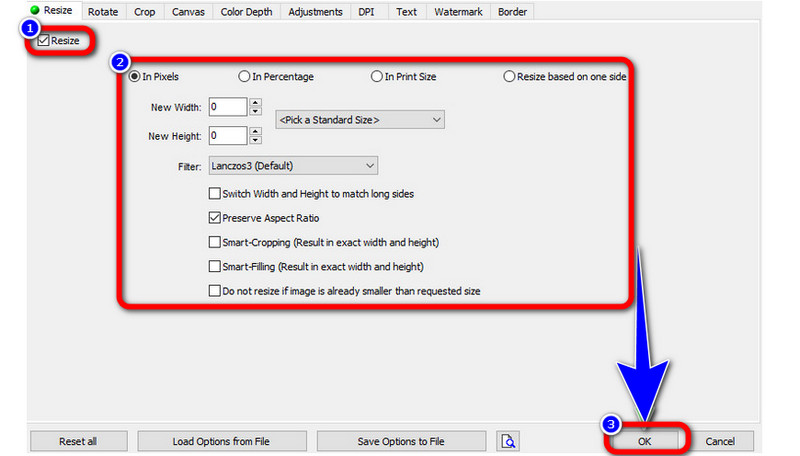
V posledním kroku dvojitým kliknutím na obrázek na kartě Seznam vstupů zobrazíte náhled výsledku. Pro dokončení převodu zvolte výstupní formát a stiskněte Konvertovat knoflík.
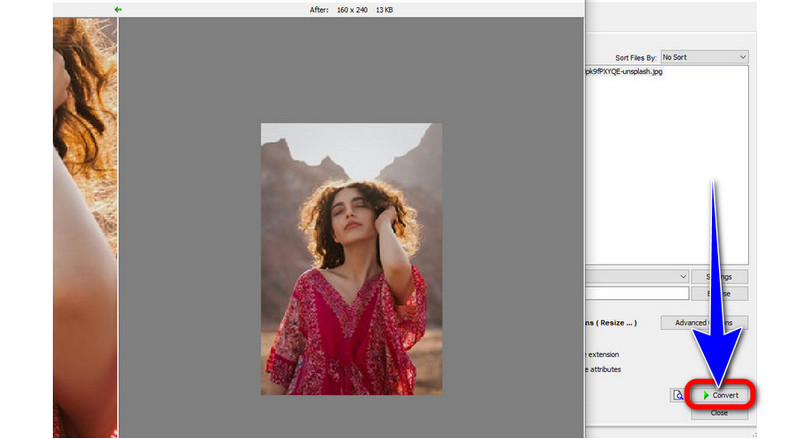
Část 2. Nejlepší alternativa k FastStone Photo Resizer
Pokud nechcete stahovatelnou aplikaci pro změnu velikosti vašich obrázků, můžete použít Online Upscaler obrázků zdarma MindOnMap. Toto je nejlepší alternativa k FastStone Photo Resizer. Jedná se o webovou aplikaci, která automaticky mění velikost vašich obrázků kliknutím na možnosti doby zvětšení: 2×, 4×, 6× a 8×. Nabízí bezproblémové metody, takže je vhodný pro všechny uživatele, zejména začátečníky. Má intuitivní rozhraní, které je srozumitelné a snadno sledovatelné. Kromě toho si v této aplikaci nemusíte kupovat plán předplatného, protože je 100% zdarma. Tento nástroj můžete použít na několika zařízeních, jako jsou počítače a mobilní telefony s prohlížeči, takže je to pohodlné.
Kromě toho existuje více věcí, které můžete dělat pomocí tohoto nástroje pro úpravu obrazu. Tento nástroj můžete použít například k vylepšení trochu rozmazané fotografie, která vyžaduje korekci. Prozkoumání specifik vašich fotografií je po použití tohoto nástroje pro upscaling obrázků jednoduché. Můžete také použít bezplatný nástroj pro změnu velikosti obrázků MindOnMap, abyste své obrázky online zvětšili. Pokud vám tedy vadí málo vizuálních prvků, můžete použít tento online nástroj. Pokud chcete objevit další funkce z tohoto fantastického nástroje pro úpravu fotografií, zkuste použít MindOnMap Free Image Upscaler Online.
Otevřete prohlížeč a přejděte přímo na Online Upscaler obrázků zdarma MindOnMap webová stránka. Poté stiskněte tlačítko Nahrát obrázky knoflík. Vyberte obrázek ze souboru složky a přidejte jej.
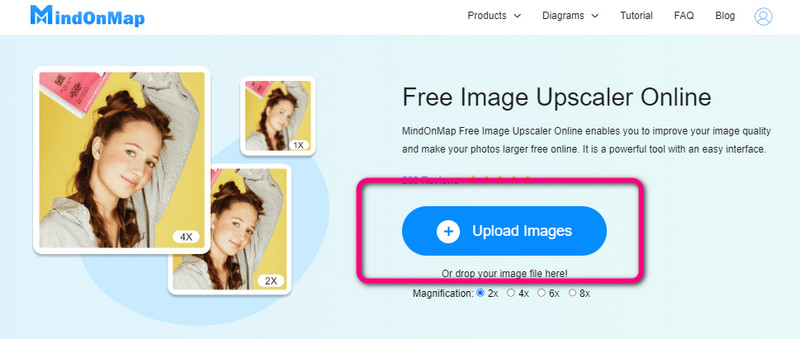
Pro další krok přejděte do horní části rozhraní a uvidíte možnosti doby zvětšení. Poté zvolte preferovaný čas zvětšení pro změnu velikosti fotografií.
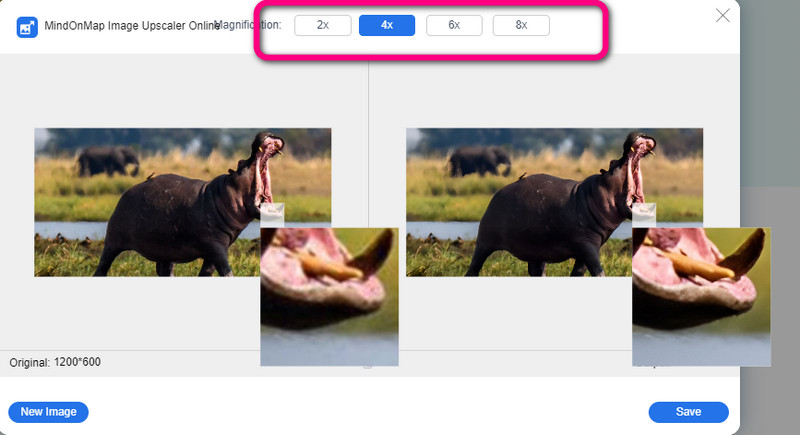
Nakonec po výběru preferovaných časů zvětšení uložte obrázek stisknutím tlačítka Uložit knoflík.
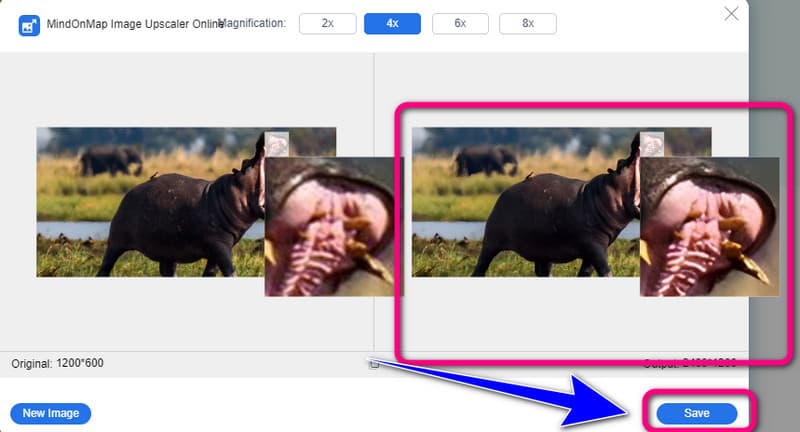
Část 3. Často kladené otázky o FastStone Photo Resizer
1. Jak provést dávkovou změnu velikosti ve FastStone Photo Resizer?
Pro zahájení postupu otevřete program FastStone Photo Resizer. Poté prozkoumejte zdroj svých fotografií a zahrňte je do svého seznamu. Dále se rozhodněte, který výstupní formát preferujete. Při úpravách fotografií můžete také využít sofistikovaná nastavení FastStone. Chcete-li zahájit postup, klikněte na tlačítko Start na úplném konci.
2. Proč FastStone Photo Resizer někdy nefunguje?
Existují případy, kdy poškozený nebo chybějící spustitelný soubor brání fungování aplikace. Soubor EXE pro program obsahuje problémy. To je důvod, proč nemůžete dokončit spuštění. Soubor lze nahradit stažením nového souboru EXE z webové stránky, váš registr Windows lze optimalizovat tak, aby zabránil odkazům na neplatné cesty k souboru EXE, a pro soubor EXE můžete nastavit správný adresář cesty k souboru. Existují také případy, kdy některé soubory FSResizer.exe nebyly nalezeny v jejich záznamu. V této situaci mohou požádat o zařazení do jejich databáze nebo se obrátit na FastStone Soft pro další pomoc.
3. Má FastStone Photo Resizer technickou podporu?
Opravdu ano. Navštivte web FastStone a vyberte Kontaktujte nás. Budete přesměrováni na jeho kontaktní údaje pro zákaznickou pomoc.
Závěr
FastStone Photo Resizer je jedním z účinných programů pro změnu velikosti fotografie. Má také více skvělých funkcí, díky kterým bude vaše fotografie jedinečná a atraktivní. Tento software však zabere příliš mnoho času z hlediska procesu instalace. Pokud tedy dáváte přednost změně velikosti fotografií online, použijte Online Upscaler obrázků zdarma MindOnMap.










